Como adicionar anexos em Contas a Pagar
Para a realização desse passo a passo, você deve possuir alguma conta a pagar já cadastrada.
Para adicionar anexos em uma conta a pagar, primeiramente acesse “Financeiro -> Contas a Pagar” na barra de menu do sistema, em seguida, clique com o botão direito no item desejado e clique na opção “Anexos” (Imagem 1).
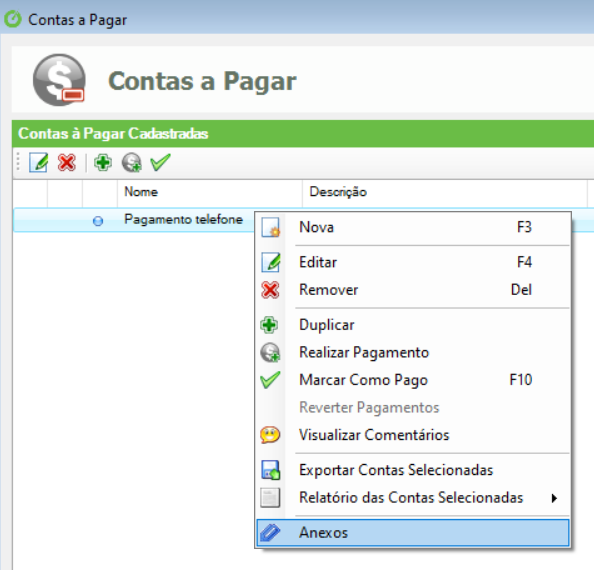
Imagem 1 - Opção de Anexos
Será exibida a tela de “Arquivos Anexados” (Imagem 2), nesta tela temos as seguintes opções:
- Anexar: Para adicionar um novo anexo.
- Remover: Para remover o arquivo selecionado.
- Salvar: Para salvar o arquivo selecionado.
- Visualizar: Para visualizar o arquivo selecionado.
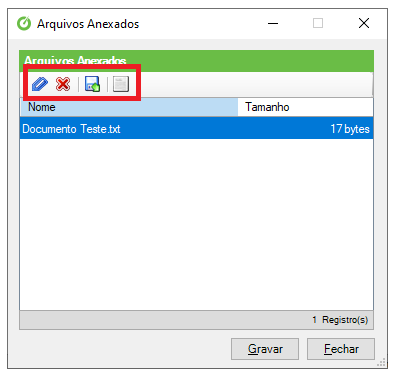 Imagem 2 - Tela de Arquivos Anexados.
Imagem 2 - Tela de Arquivos Anexados.
Abaixo descrevemos o passo a passo para cada uma das opções citadas acima.
1. Adicionar um novo anexo
Para adicionar um novo anexo, primeiramente clique na opção “Anexar” (Imagem 3). Em seguida, será exibida uma janela de seleção onde é necessário que você selecione o arquivo desejado e clique no botão Abrir (Imagem 4).
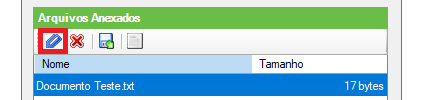
Imagem 3 - Opção “Anexar”

Imagem 4 - Janela para selecionar o anexo.
Após a seleção do arquivo, clique no botão de “Gravar”, localizado no canto inferior direito da tela de “Arquivos Anexados” e o arquivo selecionado será anexado a conta.
Na tela de Contas a Pagar, após anexar um arquivo, conseguimos visualizar facilmente quando uma conta possui ou não arquivos anexados.
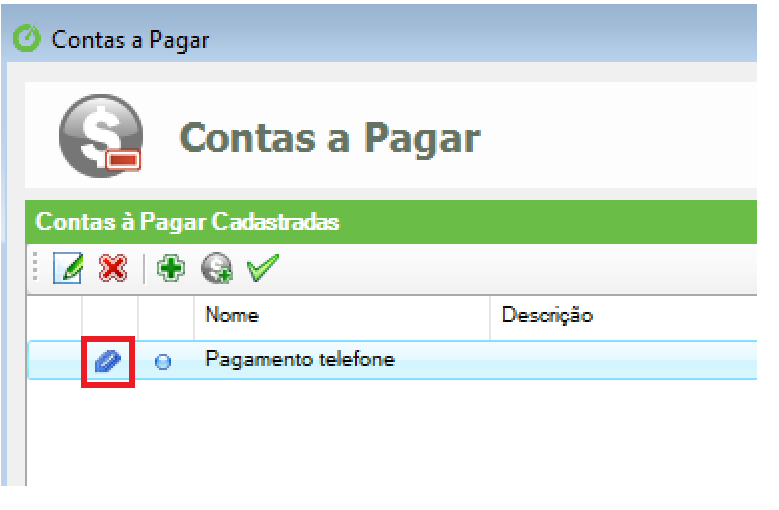
2. Remover um anexo
Para remover um anexo é preciso que você selecione o arquivo que deseja remover e clique na opção “Remover o Arquivo Selecionado” (Imagem 6) ou clique com o botão direito em cima do arquivo e escolha a opção “Remover” (Imagem 7).
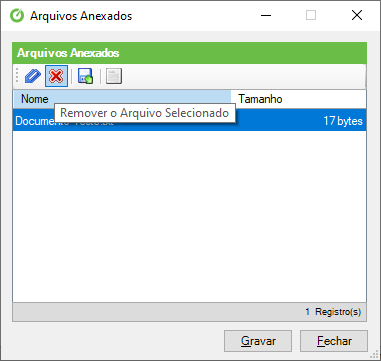
Imagem 6 - Opção de Remover o Arquivo Selecionado.
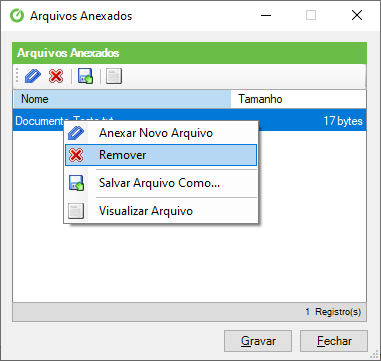
Imagem 7 - Opção Remover.
Em seguida será exibida uma mensagem de confirmação (Imagem 8), onde você deverá clicar no botão “Sim” para confirmar a remoção do anexo.
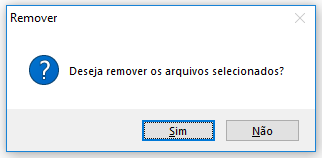
Imagem 8 - Mensagem de Confirmação.
3. Salvar um anexo
Para salvar um anexo é necessário que você clique na opção “Salvar o Arquivo Selecionado” (Imagem 9) ou clique com o botão direito em cima do anexo e escolha a opção “Salvar Arquivo Como...” (Imagem 10). Em seguida será exibida uma janela (Imagem 11), onde é necessário que você selecione o local desejado e clique no botão “Salvar”.
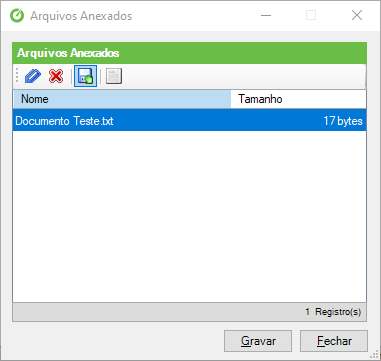
Imagem 9 - Opção de Salvar o Arquivo Selecionado.
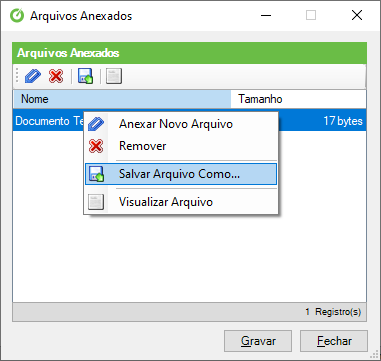 Imagem 10 - Opção de Salvar o Arquivo Como.
Imagem 10 - Opção de Salvar o Arquivo Como.
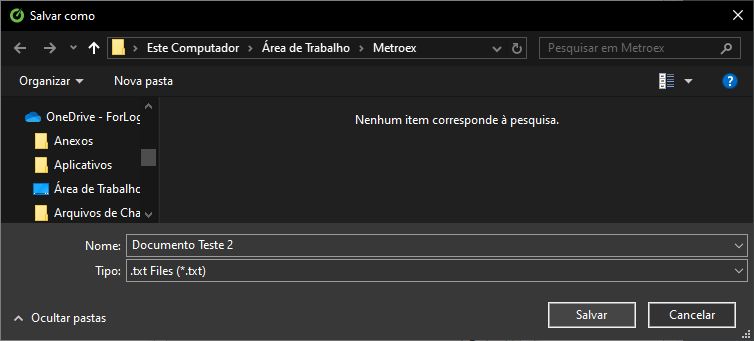
Imagem 11 - Janela para Seleção do Local.
Após esse processo, será exibida uma mensagem de confirmação (Imagem 12), na qual você deverá clicar no botão “OK” e o arquivo estará disponível no local informado.
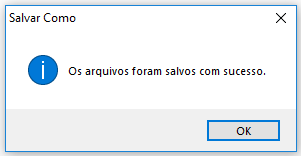
Imagem 12 - Mensagem de Confirmação.
4. Visualizar um anexo
Para visualizar um anexo é necessário que você selecione o anexo e clique na opção “Visualizar Arquivo Selecionado” (Imagem 13) ou clique com o botão direito em cima do arquivo desejado e escolha a opção “Visualizar Arquivo” (Imagem 14).
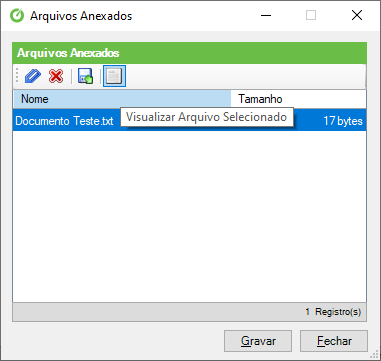 Imagem 13 - Opção de Visualizar Arquivo Selecionado.
Imagem 13 - Opção de Visualizar Arquivo Selecionado.
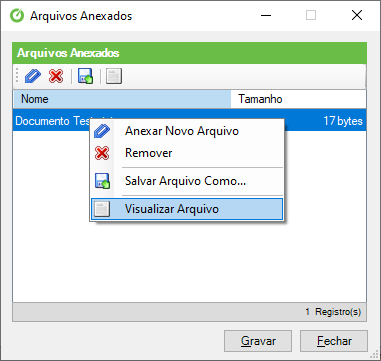
Imagem 14 - Opção de Visualizar Arquivo.
Após esse processo o arquivo será exibido na tela como podemos observar no exemplo abaixo (Imagem 15).
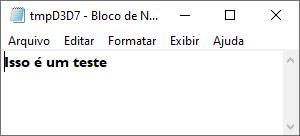
Imagem 15 - Exemplo de Visualização do Arquivo Anexado.
